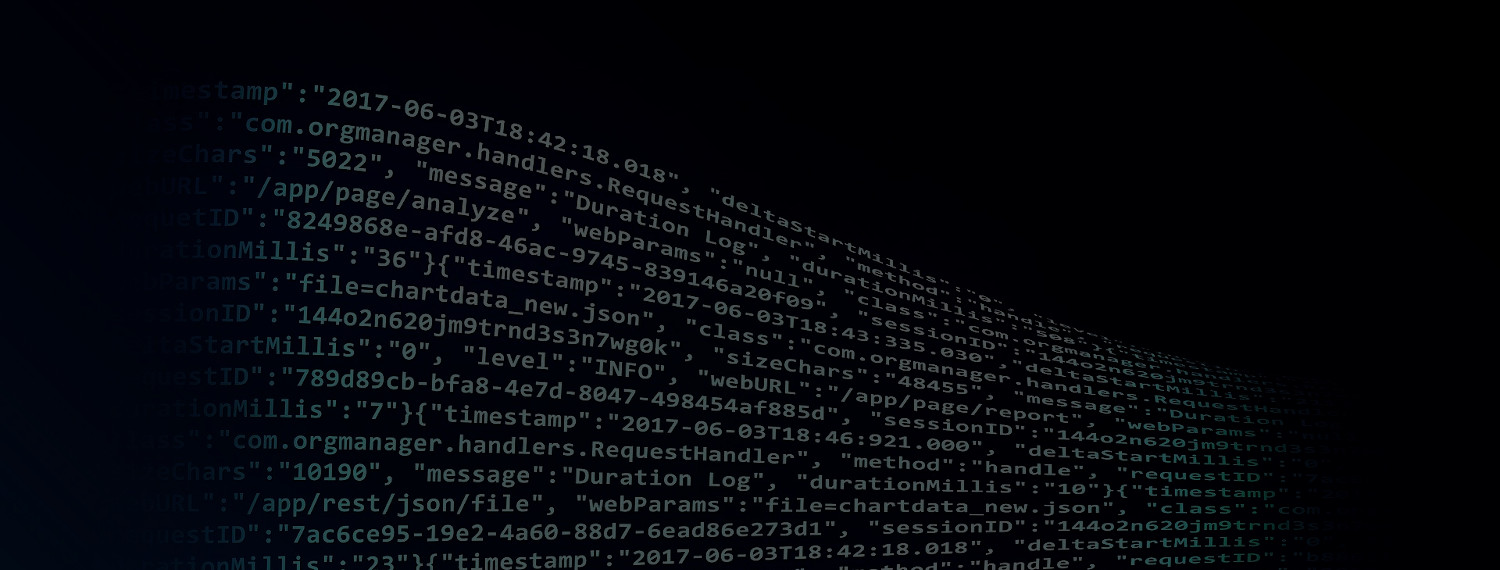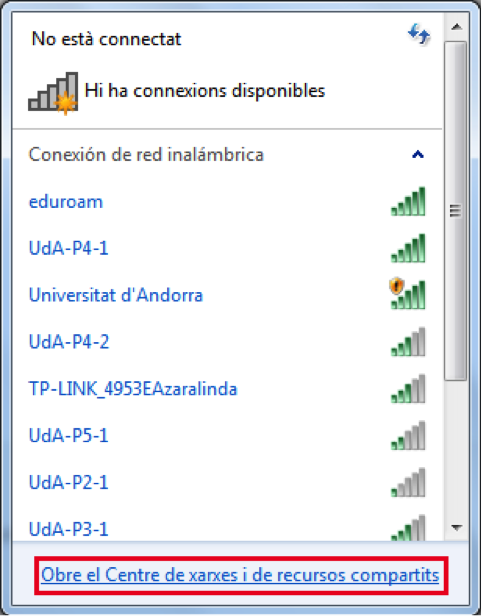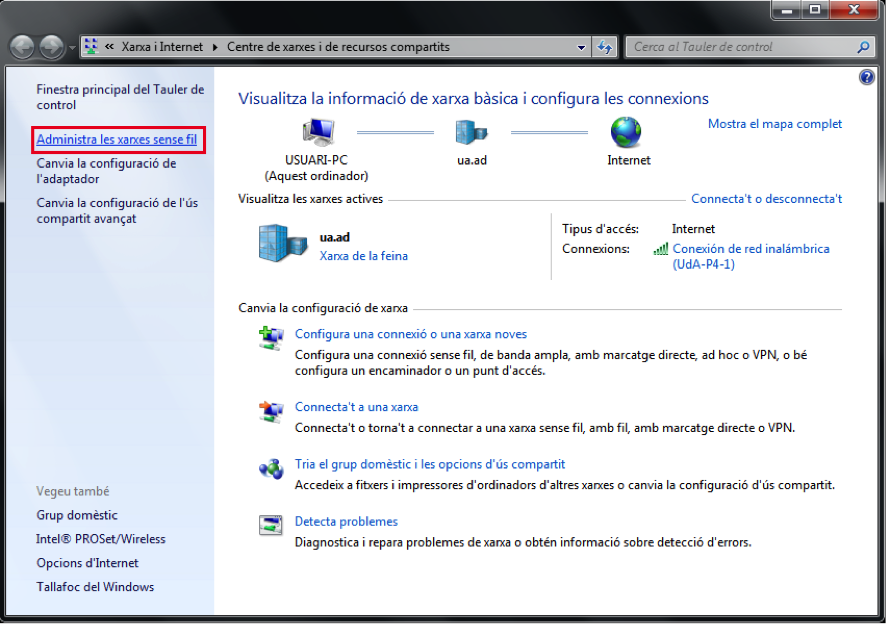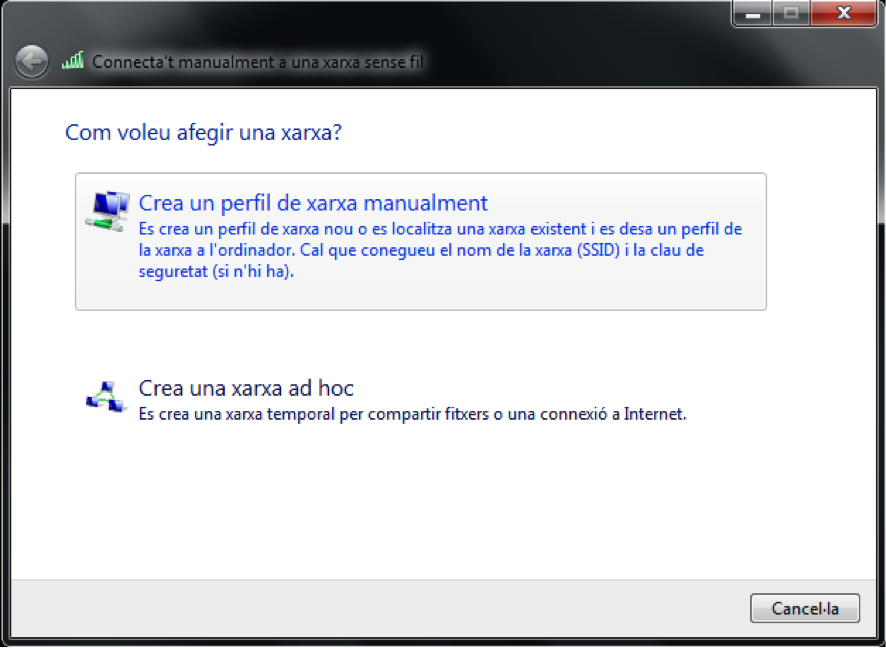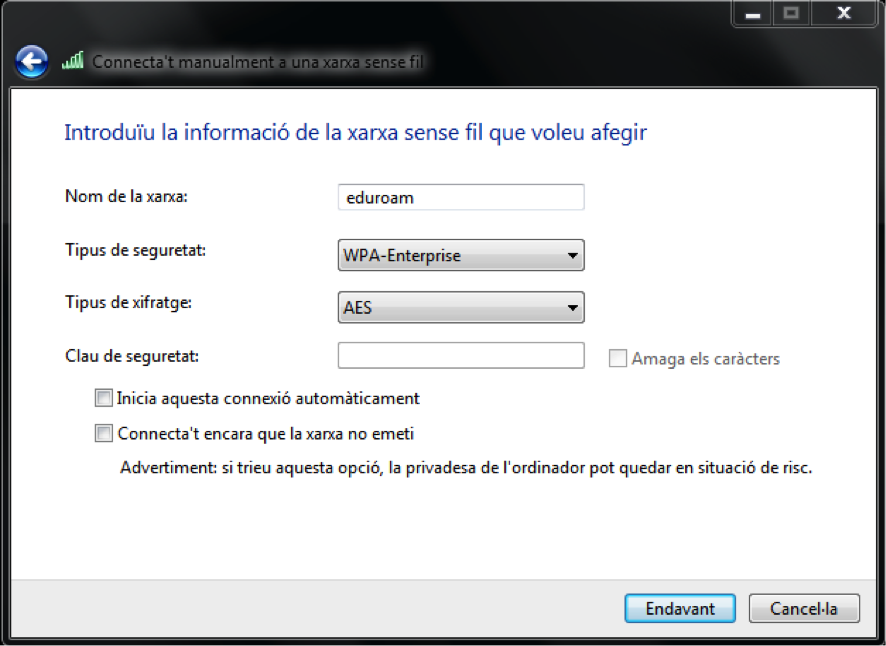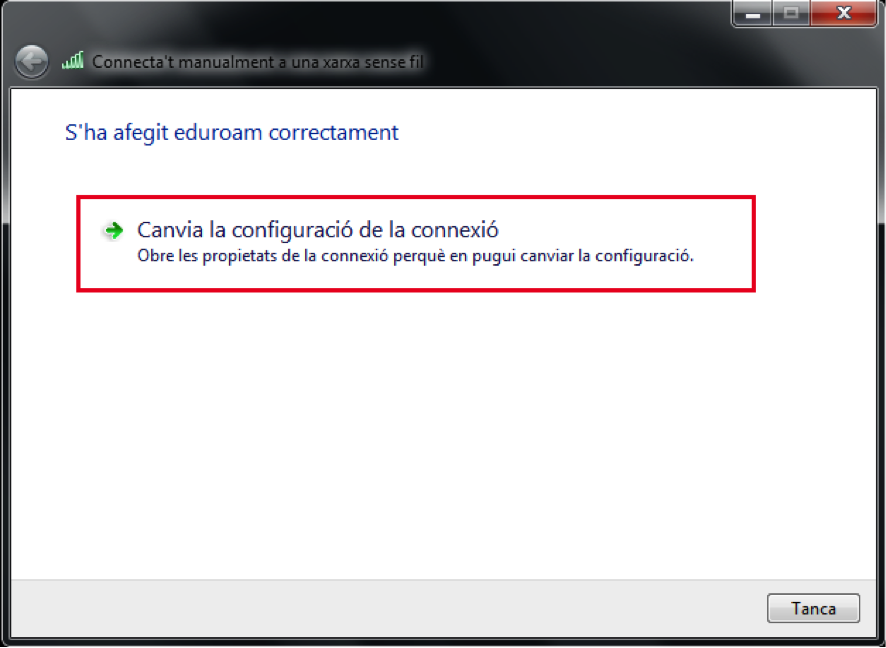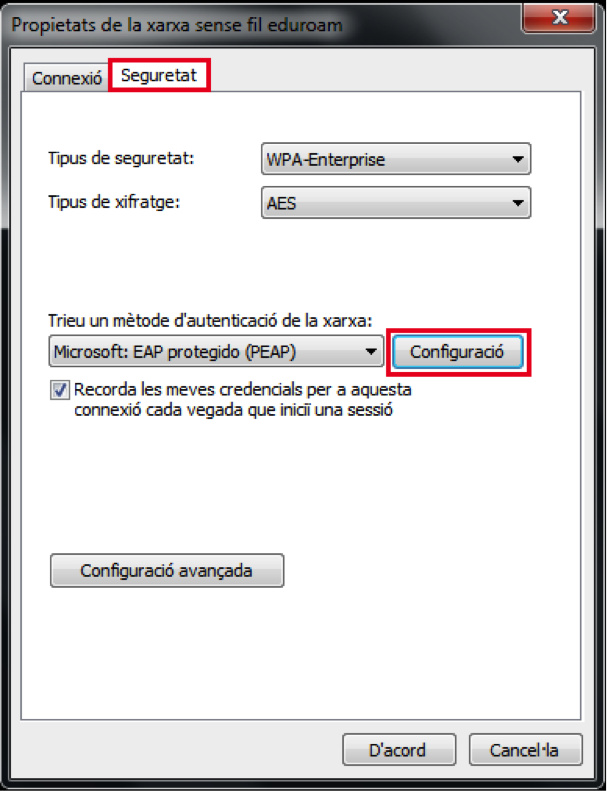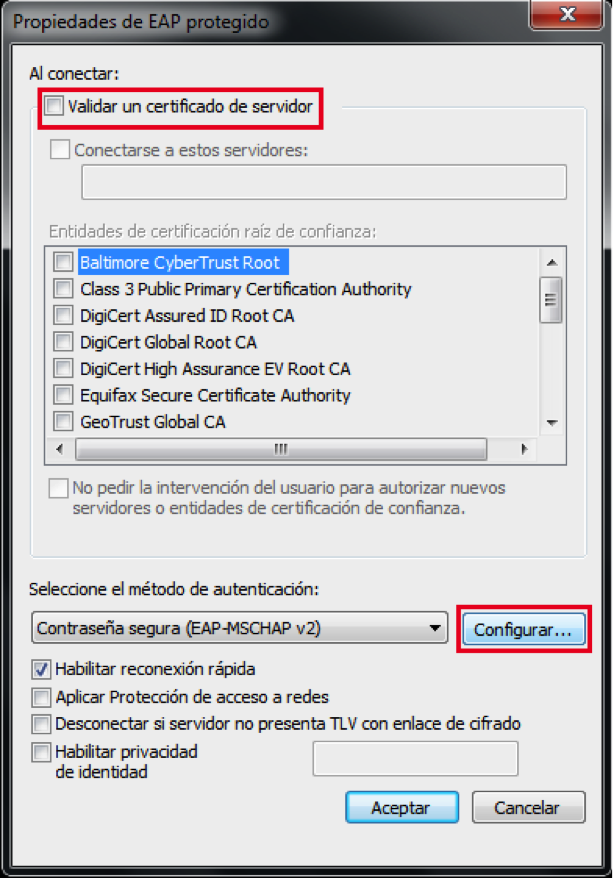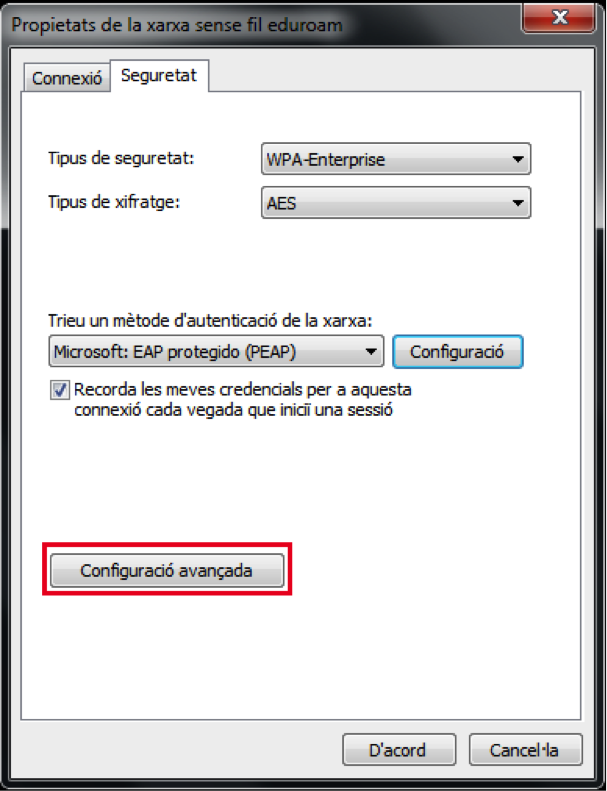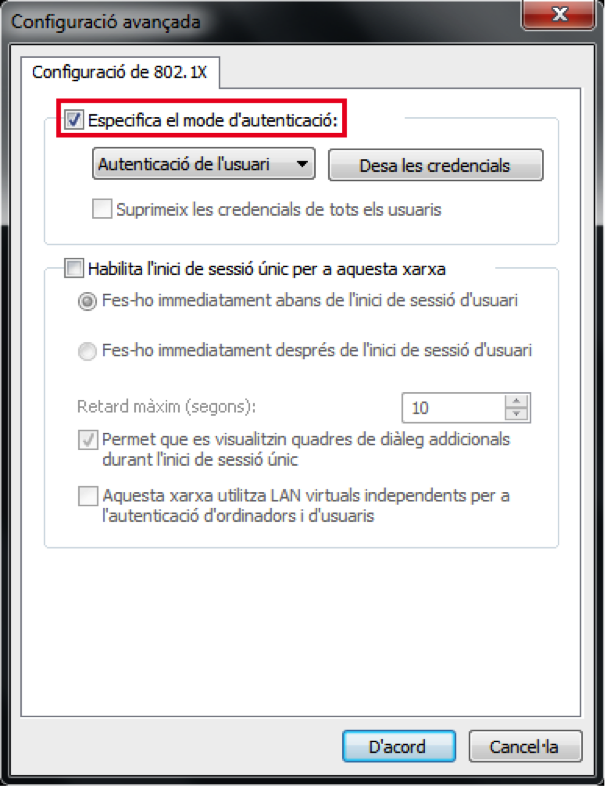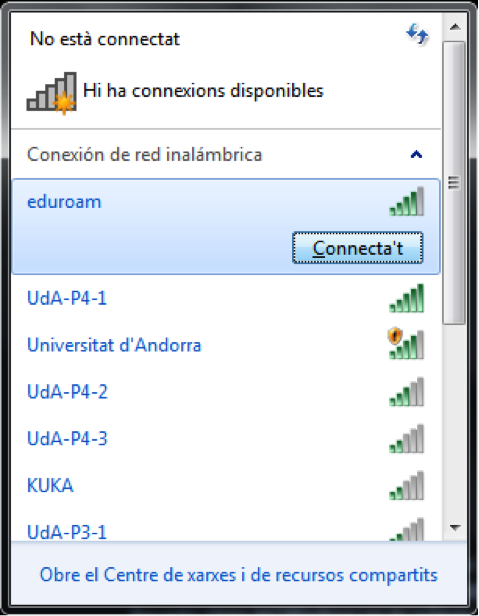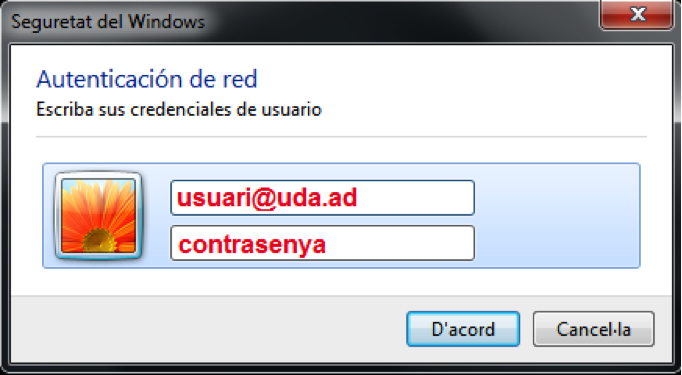Per a accedir a la xarxa eduroam de la Universitat d’Andorra amb un sistema operatiu Windows 7 seguiu les següents indicacions:
Feu que el Windows detecti les xarxes que es troben a l’abast de la màquina.
El resultat hauria de ser com el de la imatge superior. En aquesta finestra seleccioneu l’opció ‘Obre el Centre de xarxes i de recursos compartits’.
En aquesta finestra s’ha de seleccionar l’opció ‘Administra les xarxes sense fil’.
En aquesta finestra podem veure que, a la part inferior, hi ha una llista amb totes les xarxes sense fils a les que hem accedit i que, per tant, ja han estat configurades. En aquest cas la llista està buida. El que haurem de fer és prémer sobre el botó ‘Afegeix’.
El resultat serà el següent:
Seleccioneu l’opció ‘Crea un perfil de xarxa manualment’.
En aquesta finestra ompliu les dades com es mostra a la imatge superior.
Finalment veurem una finestra de confirmació en la que podeu accedir a canviar la configuració de la nova connexió:
A la pantalla de configuració escolliu la pestanya ‘Seguretat’ i premeu sobre el botó ‘Configuració’:
A continuació es mostrarà el següent:
En aquesta finestra modifiqueu el següent:
- Traieu la selecció de la casella ‘Validar un certificado de servidor’
Premeu, aleshores, el botó ‘Configurar…’ que hi ha a la dreta del mètode d’autenticació.
Es mostra el següent:
En aquesta finestra traieu la marca de selecció de l’opció i accepteu els canvis.
De nou a la finestra de configuració escolliu l’opció ‘Configuració avançada’:
En la finestra que s’obrirà escolliu la casella ‘Especifica el mode d’autenticació’ i escolliu, del desplegable, l’opció ‘Autenticació de l’usuari’.
Accepteu els canvis. Podeu fer el mateix sobre la resta de finestres obertes que tenim.
La configuració està llesta, ja podeu connectar a la xarxa eduroam:
Durant la connexió es mostrarà la següent finestra:
La informació que s’ha d’entrar aquí és:
- Nom d’usuari: usuari@uda.ad
- Contrasenya: la mateixa contrasenya de la Universitat d’Andorra que utilitzeu per entrar al correu
En el moment d’acceptar es realitzarà la connexió i tindreu accés a la xarxa sense fils.
NOTA: Tot aquest procés només s’ha de seguir el primer cop. En successives connexions la configuració estarà desada.